App Store: Найти iPhone
В случае потери iPhone, iPad, iPod touch или Mac приложение «Найти iPhone» позволит Вам использовать другое устройство iOS, для того чтобы найти и защитить Ваши данные. Просто установите бесплатное приложение, откройте его и войдите в систему с помощью Apple ID, который Вы используете для работы с iCloud. С помощью «Найти iPhone» можно определить местоположение утерянного устройства на карте, воспроизвести на нем звуковой сигнал, показать сообщение на экране устройства, удаленно заблокировать устройство или стереть с него все данные.
С помощью приложения «Найти iPhone» также можно активировать режим пропажи на утерянных устройствах с iOS. Режим пропажи включает блокировку утерянного устройства и защищает его кодом-паролем. Этот режим также позволит Вам вывести сообщение с контактным номером телефона прямо на экран блокировки устройства. В режиме пропажи устройство сохраняет информацию о своих перемещениях и передает ее Вам. История последних геопозиций доступна для просмотра в приложении «Найти iPhone».
Обратите внимание на то, что функция «Найти iPhone» должна быть включена в настройках iCloud на устройстве, чтобы можно было найти его с помощью данного приложения.
ФУНКЦИОНАЛЬНЫЕ ВОЗМОЖНОСТИ
• Определение геопозиции iPhone, iPad, iPod touch или Mac на карте.
• Воспроизведение звукового сигнала длительностью 2 минуты на полной громкости (даже если на устройстве отключен звук).
• Удаленная блокировка устройства с использованием кода-пароля.
• Отображение сообщения владельца на заблокированном экране.
• Просмотр истории геопозиций устройства в режиме пропажи (устройства с iOS).
• Схема проезда к местонахождению устройства.
• Удаленное стирание всех данных и настроек на устройстве.
• Индикатор заряда аккумулятора.
Новое для iOS 9:
• Просмотр Вашей текущей геопозиции и местонахождения утерянного устройства на одной карте.
• Отмена необработанного запроса на удаление данных, если утерянное устройство отключено от сети.
Об использовании данных
Если Вы используете приложение «Найти iPhone», данные о геопозиции устройства и информация о нем и о Вашей учетной записи отправляются в Apple и сохраняются. Это позволяет Apple обеспечивать функционирование сервиса. Данные о геопозиции устройства передаются в Apple только в том случае, если Вы запрашиваете информацию о геопозиции устройства или аксессуара. Если функция «Последняя геопозиция» включена, информация о последней известной геопозиции Вашего устройства будет автоматически отправляться в Apple каждый раз, когда уровень заряда аккумулятора опустится до критически низкого значения. Переданная в Apple информация о геопозиции доступна в течение 24 часов. Затем она будет удалена.
Поддерживаемые языки: английский, английский (австралийский), английский (британский), арабский, венгерский, вьетнамский, греческий, датский, иврит, индонезийский, испанский, испанский (мексиканский), итальянский, каталанский, китайский (гонконгский), китайский (традиционный), китайский (упрощенный), корейский, малайский, немецкий, нидерландский, норвежский, польский, португальский, португальский (бразильский), румынский, русский, словацкий, тайский, турецкий, украинский, финский, французский, французский (канадский), хинди, хорватский, чешский, шведский, японский
ТРЕБОВАНИЯ
Для работы приложения «Найти iPhone 4.0» необходима iOS 8 или новее и учетная запись iCloud. Вы можете бесплатно создать Apple ID, чтобы использовать приложение в iCloud на iPhone, iPad, iPod touch или Mac.
• Наличие подключения к Интернету через сеть Wi-Fi или сотовую сеть. Обнаружение устройств, на которых поддерживается только Wi-Fi, возможно только в случае их подключения к Интернету через зарегистрированную сеть Wi-Fi.
Где находится и как найти функцию «Найти iPhone»
Развитие технологий не стоит на месте – компания Apple оснастила устройства защитной функцией «Найти iPhone». Статистика говорит о том, что с внедрением технологии количество краж уменьшилось, а возвращение потерянных аппаратов, наоборот, увеличилось. Найти пропажу стало легче, а вот в руках преступников Айфон превращается в бесполезный набор микросхем с пластиком. Сами разработчики говорят, что владельцам «яблочных» устройств полезно знать, как найти функцию «Найти Айфон», как пользоваться защитным механизмом и как вернуть потерянный телефон. Никто не застрахован от неприятных знакомств с преступниками и случайных потерь.

Принцип работы функции
Функция «Find my iPhone» или «Найти Айфон» – это фирменный механизм защиты, используемый только на устройствах компании Apple. Появилась функция еще в 2001 году, став частью iOS 5.0, тогда же у защитного механизма появилось собственное выделенное приложение. Функция «Найти Айфон» помогает защитить от несанкционированного проникновения и, при необходимости, найти устройство, главное, чтобы на телефоне были включены геолокация и передача по беспроводной сети. Со временем функция стала частью облачного сервиса компании Apple iCloud, доступ к информации о расположении смартфона возможно получить с компьютера, планшета или другого телефона, даже если устройство работает под управлением Windows или Android.
В приложении реализованы важные функции:
- определение геопозиции смартфона на карте города;
- воспроизведение громких звуков, которое пригодится, если владелец находится рядом, а смартфон лежит в кустах, снегу или высокой траве;
- включение так называемого «режима пропажи», чтобы у нашедшего не возникло соблазна оставить смартфон себе – устройство блокируется;
- удаление конфиденциальной информации и пользовательского контента, если не получается вернуть аппарат.
Главное преимущество функции – бесплатность, активировать режим или загрузить приложение «Найти Айфон» возможно на официальном сайте или в магазине AppStore. Стоит помнить о том, что для доступа к функции потребуется вводить информацию об учетной записи Apple iCloud, поэтому запишите или восстановите имя пользователя и пароль – на всякий случай.
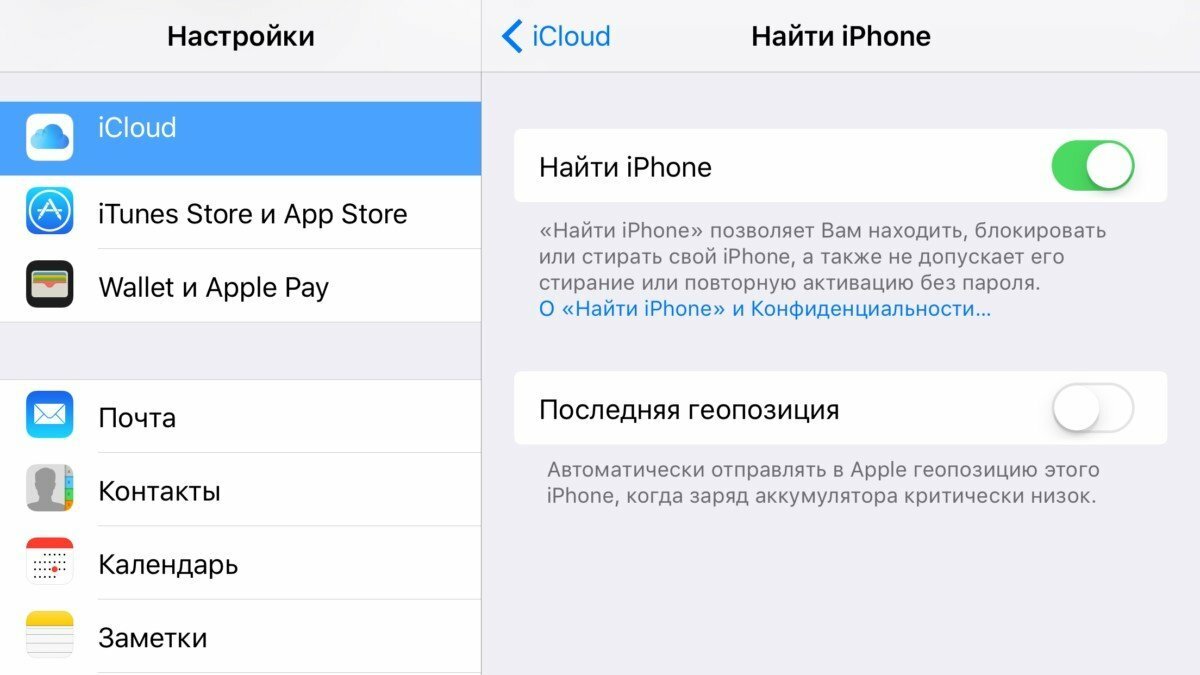
Как активировать «Найти Айфон»
Сотрудники компании Apple настоятельно рекомендуют заранее позаботиться о сохранности устройства, активировав функцию защиты при первичной настройке смартфона. Поэтому пользователям важно знать, как включить функцию «Найти Айфон».
- На главном экране устройства найдите иконку в виде шестеренки – это приложение «Настройки». Нажмите на значок.
- Откроется меню установок телефона. Пролистайте список до пункта «iCloud», откройте эту ссылку.
- Если владелец не авторизован в приложении, смартфон предложит войти в учетную запись. В открывшейся форме введите имя пользователя и пароль аккаунта iCloud.
- В списке найдите пункт «Найти iPhone».
- Для активации и работы защитного механизма важно, чтобы ползунок напротив названия находился во включенном состоянии. Если значок передвинут вправо и горит зеленым цветом – функция включена.
Также стоит упомянуть, что для корректной работы защитной функции важно, чтобы на смартфоне работали службы геопозиции. Если владелец не зарегистрирован в Apple iCloud, рекомендуется заранее создать учетную запись – это можно сделать с любого устройства, у которого предусмотрен выход в интернет. Привяжите номер телефона и дополнительный адрес электронной почты, а также задайте контрольные вопросы – эта информация пригодится для восстановления пароля, если владелец вдруг забудет код. Также создать аккаунт возможно через настройки смартфона – в форме авторизации iCloud будет пункт «Зарегистрироваться».
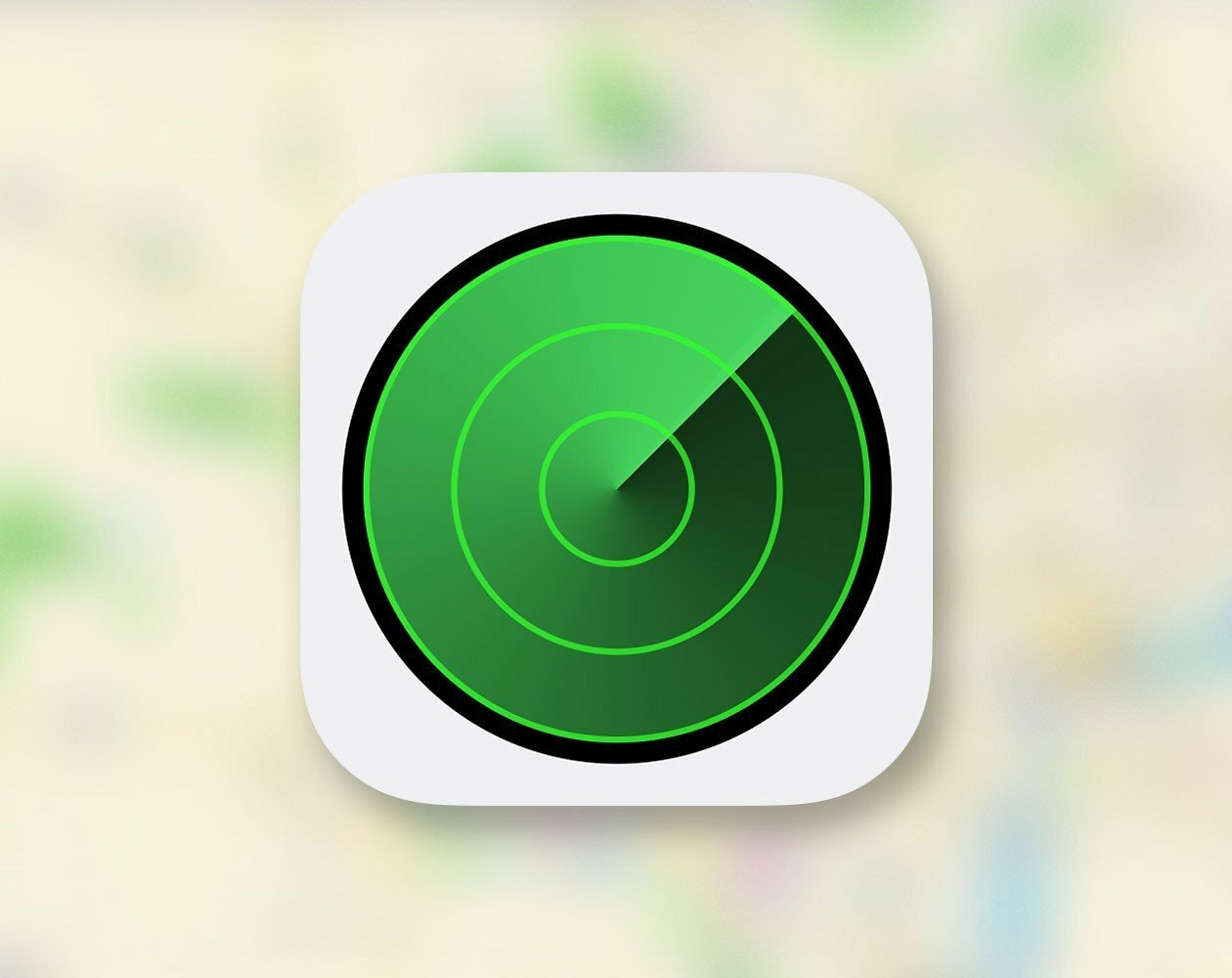
Как добавить Айфон в «Найти iPhone»
Раскрыта ёмкость аккумуляторов всех моделей iPhone 12 Apple увеличит поставки MacBook на 20% из-за коронавирусаТеперь поговорим о том, как работает функция «Найти Айфон», где находится ползунок включения уже разобрались. Чтобы защита заработала «в полную силу» и у владельца был доступ к поиску с любого устройства, важно провести полную настройку iCloud. У сервиса много возможностей, для корректной работы перейдите в настройки телефона, откройте iCloud и проведите авторизацию. В открывшемся списке передвиньте ползунки вправо напротив функций, которые посчитаете полезными для себя. После проведения этих нехитрых манипуляций, владельцу станут доступны и веб-функции, и другие полезные возможности сервиса.
Проверьте, добавлено ли устройство в учетную запись. Для этого:
- откройте в браузере официальную страничку iCloud.com;
- перейдите в меню «Мои устройства»;
- в открывшемся списке найдите Айфон.
Если нажать на иконку смартфона, владельцу откроется информация об устройстве, в том числе – серийный номер. Там же расположены настройки функции «Найти iPhone», хозяин устройства сможет изучить рекомендации, активировать режим, просмотреть геопозиционирование или активировать звуковой сигнал. Плюс такого способа заключается в том, что если владелец знает идентификатор Apple ID, то авторизоваться и управлять подключенными устройствами возможно с любых стационарных или мобильных аппаратов. Главное – стабильный доступ в интернет, без включенной передачи информации дистанционно управлять iPhone не получится.
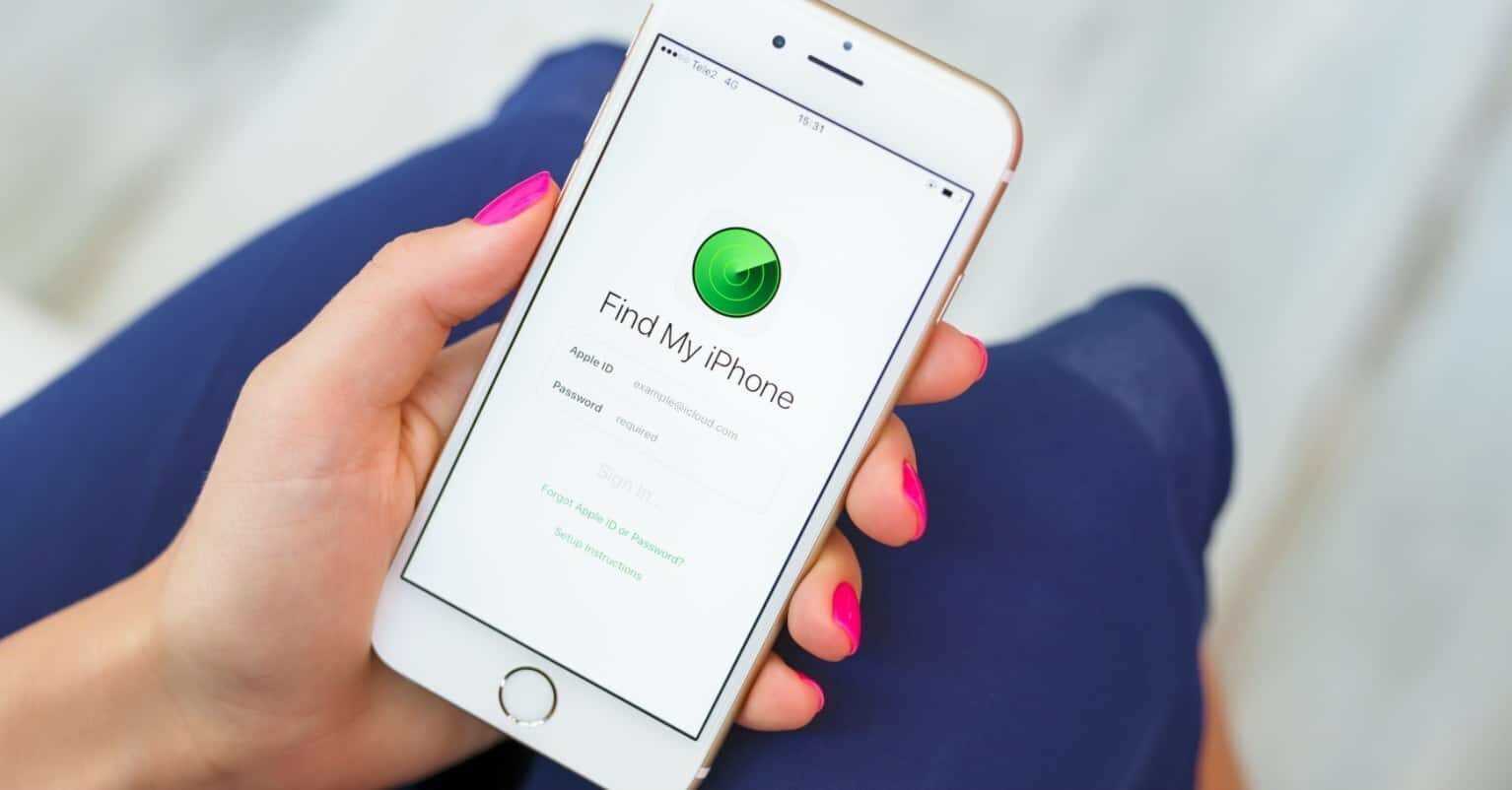
Приложение «Найти Айфон»
Для удобства пользователей разработчиками компании Apple создана отдельная программа «Найти Айфон». Приложение доступно для загрузки из AppStore, распространяется на бесплатной основе. В приложении реализованы все возможности поиска смартфона, в том числе – геолокация на карте. Утилита поддерживает русский язык, радует удобной навигацией и приятным интерфейсом. Функционал аналогичен приложению в браузере, такую универсальность пользователи Apple считают наиболее подходящим вариантом. Особенно ценят программу родители, поскольку геопозиционирование на iPhone детей снижает беспокойство за местонахождения чада – это актуально в мегаполисах. Да и в случае потери искать смартфон с включенным приложением на другом мобильном устройстве намного проще, чем копаться в траве или сугробах.Чтобы начать работу, загрузите «Найти Айфон» из магазина AppStore и найдите иконку программы на главном экране телефона.
- При первом включении приложение предложит пользователю аутентификацию. Введите в открывшуюся форму пароль и имя пользователя учетной записи Apple iCloud.
- Ознакомьтесь со списком предложенных возможностей приложения и следуйте рекомендациям.
С приложением владелец увидит расположение подключенных устройств, а также сможет управлять активацией функции. Главное, чтобы нужные смартфоны привязывались к одной записи iCloud.

Что такое Activation Lock
Как только пропажа смартфона обнаружилась, владельцу рекомендуется активировать «режим пропажи». После этого многие пользователи «яблочной» продукции приходят в замешательство: они не знают, как найти Айфон через функцию «Найти Айфон». Блокировка активации не позволит посторонним лицам воспользоваться телефоном, поскольку для возобновления потребует пароль блокировки. Нашедший человек сможет увидеть сообщение, в котором стоит указать номер телефона для связи с законным владельцем. Проблема в том, что для корректной работы функции понадобится подключение к интернету. Как только смартфон поймает сеть, сообщение с телефоном и другие возможности функции «Найти iPhone» активируются в автоматическом режиме.
После того, как смартфон вернется законному владельцу, не забудьте отключить Activation Lock через приложение или сайт iCloud. Также понадобится ввести пароль для разблокировки устройства. Такой механизм защиты считается наиболее надежным, преступники просто не хотят связываться, поскольку подбирать пароли возможно до бесконечности. Позаботьтесь о безопасности дорогостоящего смартфона и сохраненной информации, активируйте функцию «найти iPhone».
Действия в случае потери или кражи компьютера Mac
Если компьютер Mac потерян, перечисленные действия могут помочь найти его и защитить имеющиеся данные.
С помощью программы «Локатор» можно найти и защитить потерянный или украденный компьютер Mac. Настройте заранее программу «Найти Mac», чтобы защитить компьютер. Чтобы включить ее, просто перейдите в меню Apple > «Системные настройки», выберите идентификатор Apple ID, а затем нажмите iCloud. Если вы уверены в том, что компьютер Mac был украден, обратитесь в местные правоохранительные органы.
Использование программы «Локатор» для поиска компьютера
Если функция «Найти Mac» настроена до потери или кражи компьютера Mac, ее можно использовать для поиска компьютера на карте или воспроизвести звук, чтобы быстрее найти его. Кроме того, она помогает удаленно заблокировать компьютер Mac или стереть данные на нем. Чтобы использовать программу «Локатор», войдите в систему на сайте iCloud.com на другом компьютере или откройте программу «Локатор» на устройстве iPhone, iPad и iPod touch.
Поиск компьютера Mac на карте
Откройте программу «Локатор» и выберите утерянный компьютер Mac в списке устройств, чтобы увидеть его геопозицию на карте и рассчитать маршрут.
Воспроизведение звукового сигнала
Если компьютер Mac находится поблизости, вы можете воспроизвести на нем звуковой сигнал, чтобы найти его по звуку.
Блокировка компьютера Mac
С помощью программы «Локатор» вы можете отметить компьютер как пропавший, чтобы удаленно заблокировать устройство с помощью кода-пароля. Кроме того, на его дисплей можно вывести настраиваемое сообщение.
Стирание данных на компьютере Mac
С помощью программы «Локатор» можно удаленно стереть все личные данные с компьютера Mac.
Действия в случае, если компьютер Mac выключен или не подключен к Интернету
Если компьютер выключен или отключен от сети, можно по-прежнему использовать программу «Локатор», чтобы запросить уведомление, когда он будет обнаружен, либо удаленно заблокировать компьютер Mac или стереть на нем данные. Когда компьютер Mac снова подключится к сети, действия вступят в силу. При удалении отключенного от сети компьютера Mac из программы «Локатор» запросы отменяются.
Способы разблокировки компьютера Mac
Разблокировать найденный компьютер Mac можно при помощи кода-пароля на сайте iCloud.com. Обратите внимание, что нужно ввести код-пароль, созданный при блокировке компьютера с помощью программы «Локатор», а не код-пароль устройства.
Чтобы узнать пароль для разблокировки компьютера Mac, выполните следующие действия.
- Выполните вход на сайте icloud.com/find.
- Выберите свой компьютер Mac в меню «Устройства».
- Выберите «Разблокировать». Выполнив инструкции по подтверждению личности, вы увидите пароль для разблокировки компьютера Mac.
Код-пароль отобразится только на определенное время. Если вы забыли пароль или у вас не получается подтвердить личность, отвезите компьютер Mac в авторизованный сервисный центр компании Apple с подтверждением факта приобретения.

Если не удается найти компьютер Mac
«Найти Mac» — единственная служба Apple, которая помогает отследить или найти потерянный компьютер Mac. Если перед тем как компьютер Mac был потерян, функция «Найти Mac» не была настроена либо не удается найти его, перечисленные действия могут помочь защитить имеющиеся данные:
- Измените пароль идентификатора Apple ID, чтобы предотвратить доступ посторонних лиц к данным iCloud или использование ими других служб (таких как iMessage или iTunes) на компьютере Mac.
- Смените пароли для других учетных записей, используемых на компьютере Mac, в том числе для электронной почты, банковских сайтов и сайтов социальных сетей, таких как Facebook или Twitter.
- Сообщите о потере или краже компьютера Mac в местные правоохранительные органы. Они могут запросить серийный номер компьютера. Найти эту информацию можно на оригинальной упаковке или чеке, полученном при покупке компьютера Mac.
Информация о продуктах, произведенных не компанией Apple, или о независимых веб-сайтах, неподконтрольных и не тестируемых компанией Apple, не носит рекомендательного или одобрительного характера. Компания Apple не несет никакой ответственности за выбор, функциональность и использование веб-сайтов или продукции сторонних производителей. Компания Apple также не несет ответственности за точность или достоверность данных, размещенных на веб-сайтах сторонних производителей. Обратитесь к поставщику за дополнительной информацией.
Дата публикации:
Функция «Поиск» позволяет быстро осуществлять поиск на устройстве или в Интернете. Благодаря дополнительным возможностям помощника Siri функция «Поиск» способна даже предлагать варианты и обновлять результаты по мере ввода текста.
Смахивание для поиска
Пытаетесь найти контакт, адрес электронной почты или ближайший ресторан? Выполните быстрый поиск с экрана «Домой» на своем устройстве.
- Смахните вниз от середины экрана «Домой».
- Нажмите поле поиска и введите искомый текст. По мере ввода функция «Поиск» будет обновлять результаты в режиме реального времени.
- Чтобы увидеть больше результатов, нажмите «Показать еще» или выполните поиск непосредственно в приложении, выбрав вариант «Искать в приложении».
- Чтобы открыть результат поиска, нажмите его.
Изменение параметров поиска
Параметры поиска можно изменить, чтобы отображались только определенные программы и результаты. Для этого необходимо выполнить указанные ниже действия.
- Перейдите в меню «Настройки» > «Siri и Поиск».
- Прокрутите вниз и выберите приложение.
- Затем выберите вариант «Показ в Поиске», «Предложение быстрых команд» или «Показ Предложений Siri», чтобы разрешить или предотвратить показ результатов и предложений быстрых команд. Когда эти функции выключены, можно выбрать вариант «Показ приложения». Чтобы приложения не отображались в результатах поиска, отключите этот параметр.
Можно также воспользоваться функцией «На заблокированном экране», чтобы приложение не отображалось на экране блокировки в качестве предложения Siri. Узнайте подробнее о предложениях Siri.
Дата публикации:
Как вы найдете iPhone кого-то другого?
Один из лучших способов найти потерянного iPhone — это найти телефон с помощью Apple . Это приложение помогает пользователю iPhone быстро и легко отслеживать свой iPhone. Локатор телефона Apple также помогает пользователю найти местоположение своих друзей. Apple, локатор телефона даст пользователю легкий доступ, чтобы найти их потерянный iPhone. Apple phone locator — одно из лучших приложений для отслеживания чьего-либо iPhone. Большинство пользователей используют свои iPhone на собраниях, конференциях и в других местах, что означает, что они могут покинуть устройство.Яблоки найти мой iPhone дает пользователю легкий доступ, чтобы найти их потерянные устройства. С помощью приложения «Мой iPhone» пользователи могут находить любые устройства Apple, такие как iPad, iPod и пневмоподушки. Приложение Apple Phone Locator выполняет различные функции, такие как просмотр местоположения, потерянный режим и блокировка активации.
Следите за тем, где дети, с помощью Apple Phone Locator
Каждый родитель хочет, чтобы их дети были в безопасности. Для родителей является нормальным заботиться о своих детях, когда они отсутствуют для игры или других действий.Родители должны установить локатор телефона Apple, чтобы увидеть местоположение своих детей. Одна из лучших причин, почему родители должны использовать этот тип приложения. Это приложение обеспечивает живое местоположение ваших детей. Родители должны использовать это приложение, чтобы убедиться, что их дети защищены от опасностей. Локатор телефона Apple предоставляет полную информацию об активности ребенка, независимо от того, покидают ли они это место или прибывают в пункт назначения. Родители должны использовать такое современное приложение, чтобы нести ответственность за безопасность своих детей.Родители должны знать о современных технологиях и о том, как использовать их для безопасности детей.
Методы, чтобы найти и отследить кого-то iPhone
Большинство пользователей iPhone не добавляют функцию отслеживания устройства. Но каждый пользователь должен добавить эту функцию на iPhone. Есть некоторые функции, которые каждый пользователь iPhone должен добавить в iPhone, чтобы обезопасить ваше устройство от кражи или потери. Лучшая часть этой функции — пользователю не нужно устанавливать какое-либо другое приложение.
- FamiSafe
- найди мой айфон
- Найди моих друзей
FamiSafe — лучший родительский контроль для отслеживания iPhone
FamiSafe — одно из лучших приложений для отслеживания или определения местоположения в реальном времени.Это приложение очень полезно для родителей, чтобы отслеживать активность своих детей. FamiSafe используется в любых беспроводных устройствах, таких как Android или iPhone. Это очень легко использовать для родителей. Это приложение выполняет различные виды задач для родителей. Каждый родитель хочет, чтобы его ребенок был в безопасности в любой ситуации. FamiSafe также отслеживает активность детских телефонов. Это очень легко использовать родителям, просто нужно установить приложение на детские телефоны. Таким образом, они могут легко отследить ребенка.
— Отслеживание местоположения в реальном времени: Отслеживание местонахождения вашего ребенка, просмотр истории местоположения, чтобы убедиться, что они не были в «необычных местах».Установите геозоны в качестве безопасных зон и получайте оповещения, когда ваш ребенок входит или покидает это место.
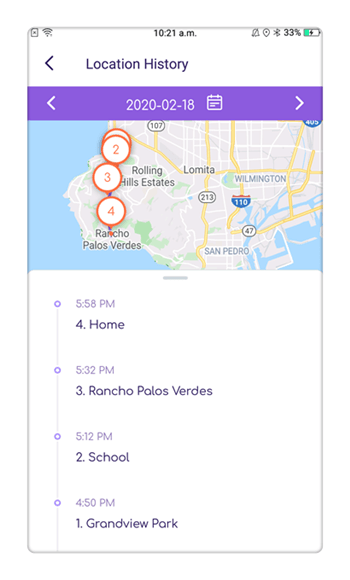
— Блокировка приложений: FamiSafe помогает блокировать приложения с детских телефонов. Родители беспокоятся о том, чтобы их дети играли в сотовых телефонах. FamiSafe может легко заблокировать все нежелательные приложения с детских телефонов.
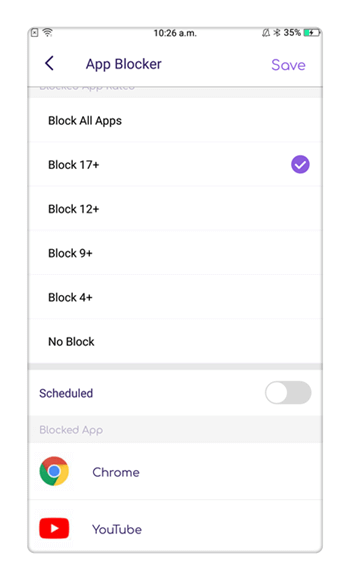
— Блокировка веб-сайтов: Благодаря использованию FamiSafe родители могут легко блокировать нежелательные веб-сайты с детских телефонов.FamiSafe приложение является одним из лучших приложений для отслеживания детей, родители могут легко использовать это приложение без каких-либо проблем.
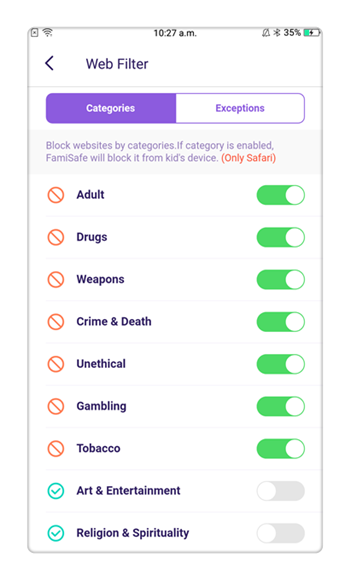
— Просмотр истории просмотров: Приложение FamiSafe также позволяет родителям просматривать историю просмотров своих детей. Если дети посещают нежелательный веб-сайт, вы можете легко заблокировать эти сайты.
FamiSafe также может помочь вам настроить родительский контроль на iPhone вашего ребенка
FamiSafe очень помогает родителям отслеживать активность своих детей.Это приложение очень простое в использовании, вам просто нужно установить приложение FamiSafe на iPhone вашего ребенка. После установки вы можете легко получить доступ, чтобы увидеть активность ребенка.
Вот несколько шагов FamiSafe
Шаг 1: Установите FamiSafe на телефонах родителей и детей.
Шаг 2: Зарегистрируйте учетную запись FamiSafe в приложении. Вы можете зарегистрироваться на вашем телефоне или телефоне вашего ребенка. Одна и та же учетная запись применяется к обоим устройствам.
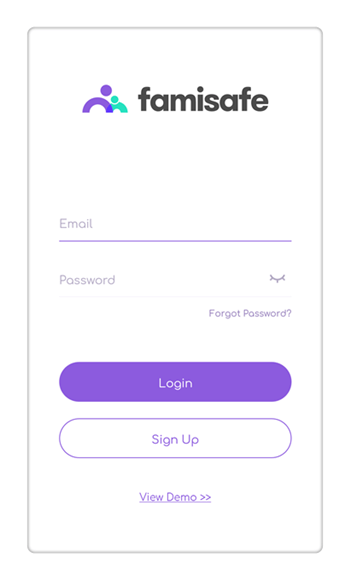
Шаг 3: Выполните некоторые настройки на телефонах ребенка и родителей.
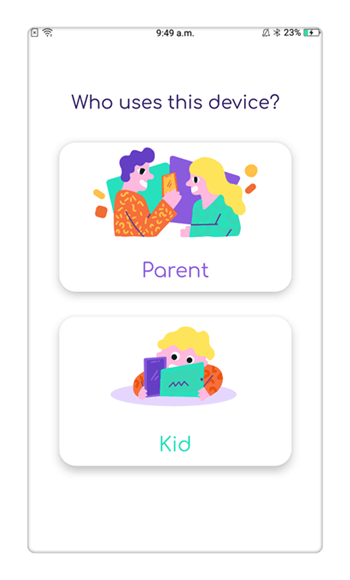
Шаг 4: FamiSafe — самое надежное приложение для родительского контроля для отслеживания местоположения, блокировки приложений, веб-фильтрации, контроля времени экрана и многого другого. Вы можете начать свой контроль сейчас!

Как использовать Find My iPhone?
Find my iPhone — это функция всех устройств Apple, которая помогает в защите. Эта функция помогает найти устройство Apple, если оно украдено или потеряно. Найти мой iPhone очень полезно для определения местоположения вашего устройства Apple.
Некоторые функции приведены ниже:
- Потерянный режим: одна из лучших частей нахождения моего iPhone в том, что когда вы теряли свое устройство? Он автоматически блокирует ваш iPhone и начинает отслеживать местоположение устройства.
- Стереть данные: Если ваш iPhone или любое другое устройство Apple потеряно или украдено. Тогда все данные и личная информация будут автоматически удалены, найдя мой iPhone.
- Процесс активации: обнаружил, что мой iPhone выполняет функцию, называемую блокировкой активации.Он защищает ваше потерянное или украденное устройство от повторной активации устройства.
Как найти чей-то iPhone с помощью Find My iPhone ?
Шаг 1: Прежде всего откройте приложение find my iPhone с любого устройства Apple.
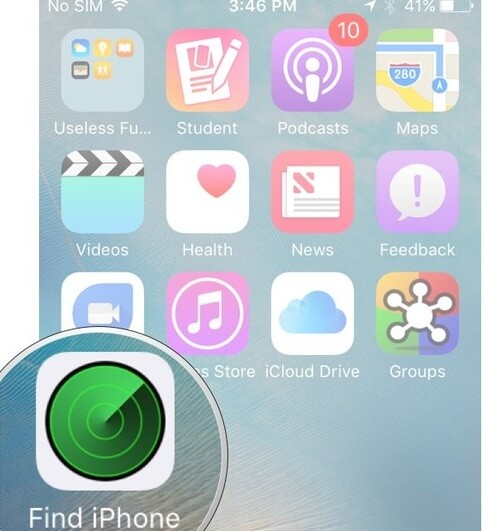
Шаг 2: После этого откроется новая страница, и вам нужно будет войти в свой iCloud ID.
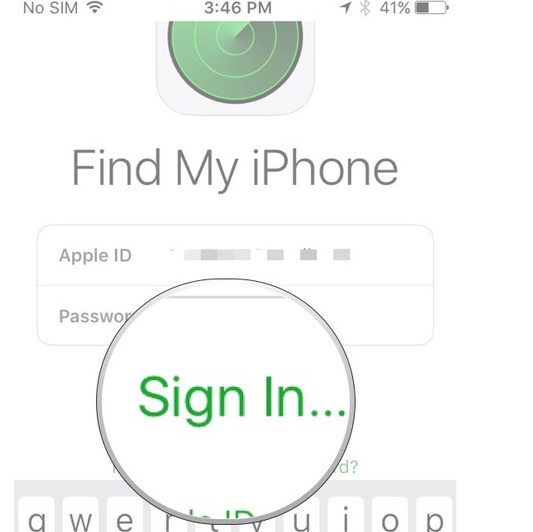
Шаг 3: Затем откроется новая страница и коснитесь устройства, которое вы хотите отслеживать.
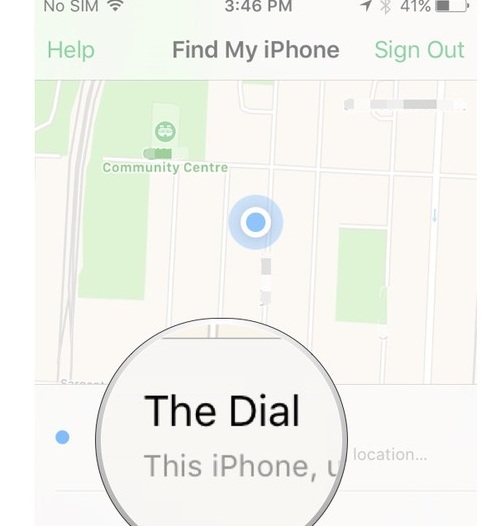
Как использовать Find My Friends?
Найти приложение моего друга используется на устройствах Apple, таких как iPhone, iPad, iPod, Mac и т. Д. Из этого приложения вы можете легко отслеживать членов своей семьи или друзей. Вы также можете поделиться живым местоположением члена семьи или друзей.
Некоторые из лучших функций приведены ниже:
- Live location: С помощью этого приложения вы можете легко поделиться своим местоположением со своими близкими.
- Время местоположения: Это приложение поможет вам поделиться своим местоположением с кем-то, как долго вы хотите поделиться.
- Легко в использовании: Из этого приложения вы можете легко поделиться своим местоположением. И это приложение очень простое и удобное в использовании для всех членов семьи.
Как найти чей-то iPhone с помощью Find My Friends ?
Шаг 1: Сначала откройте приложение обмена сообщениями и выберите человека, которому вы хотите поделиться.
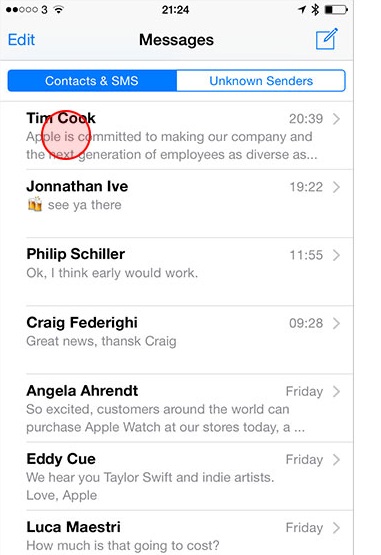
Шаг 2: Затем нажмите на детали в правой части экрана.
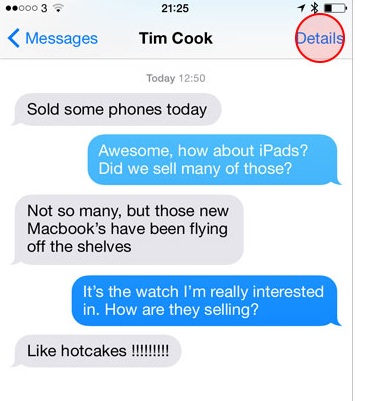
Шаг 3: Затем откроется новая страница, и вы должны нажать, чтобы поделиться моим местоположением.
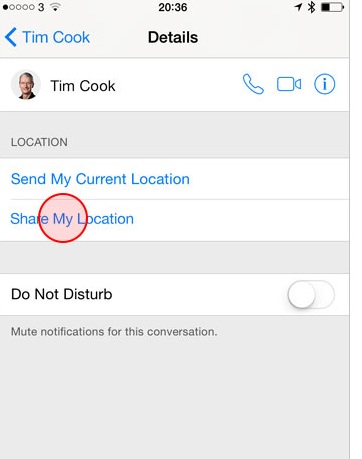
Шаг 4: Затем появится новая страница, и всплывающее окно покажет внизу экрана, как долго.
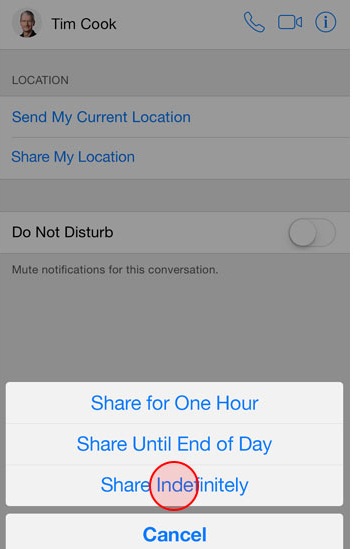
В настоящее время родители очень хорошо знают деятельность своих детей. Родители хотят знать обо всех мероприятиях и отслеживать их местонахождение тоже. FamiSafe — одно из лучших приложений для дочерних элементов управления. И на этом легко зарегистрироваться с бесплатной регистрацией. Родители должны использовать это приложение для контроля своих детей, оно также заблокирует нежелательные веб-сайты или приложения.Это приложение также покажет историю браузера.
,Как избавиться от чужого Apple ID на моем iPhone?
Вопрос
«В прошлом месяце у меня не было денег, и мне нужен был iPhone. Я купил этот подержанный iPhone 7 за половину рыночной цены. Однако позже я узнал, что оригинальный Apple ID владельца был все еще подключен к телефону. Я написал сообщение продавец, но я не получил ответа примерно две недели назад. Можно ли как-нибудь избавиться от Apple ID самостоятельно? Я действительно не думаю, что продавец мне поможет ». — Рэйчел, обсуждение Apple
Если Apple ID на вашем устройстве iOS принадлежит кому-то другому, у вас не будет полного контроля над устройством.Чтобы получить полный контроль, вы должны избавиться от Apple ID. В этой статье мы сосредоточимся на предоставлении ответов на вопрос «как избавиться от чужого Apple ID на моем iPhone?».
Решение1. Обойти блокировку активации, чтобы избавиться от чужого Apple ID
В ситуации Рэйчел, если этот iPhone будет перезагружен без выхода из системы Apple ID первоначального владельца, появится экран блокировки активации, который не позволит вам войти. iMyFone iBypasser — это профессиональное средство обхода блокировки активации iCloud, которое поддерживает обход блокировки активации iPhone без Apple ID или пароля предыдущего владельца.
Используя iBypasser, вы можете избавиться от чужого Apple ID, управляющего подержанным iPhone с включенным Find My iPhone. Если вам случится столкнуться с проблемой, с которой столкнулась Рэйчел, есть надежда, что вы сможете войти в подержанное устройство без Apple ID, если первоначальный владелец потерял связь. Все, что вам нужно, это использовать инструмент обхода блокировки активации iBypasser.
1 000 000+ Загрузки
Особенности iBypasser:
- Избавьтесь от чужого Apple ID без пароля за считанные секунды.
- Поддержка большинства iPhone / iPad / iPod touch с iOS 12.3 до последней версии.
- Получите доступ и используйте устройство с новым Apple ID после обхода экрана блокировки активации.
- Отключить отслеживание или удаление из ранее использованного Apple ID.
Попробуй бесплатно Попробуй бесплатно
Как обойти блокировку активации, чтобы избавиться от чужого Apple ID
После успешной установки iBypasser следуйте приведенным ниже инструкциям, чтобы избавиться от чужого Apple ID, если застрял при активации блокировки.
Шаг 1. Запустите iMyFone iBypasser и нажмите Запустите . Подключите заблокированный iPhone / iPad / iPod touchr с помощью USB-кабеля.
Шаг 3. Сделайте необходимые шаги для джейлбрейка вашего устройства. Нажмите Далее после завершения джейлбрейка.
Шаг 4. Подождите несколько секунд, и экран блокировки активации исчезнет. Появится ранее использованный Apple ID, и вы сможете использовать другую учетную запись iCloud.
Попробуй бесплатно Попробуй бесплатно
Решение2. Удалите Apple ID без пароля — только для активированных устройств
Если вы приобрели подержанное устройство, существует высокая вероятность того, что у вас может не быть пароля Apple ID устройства.Вы все еще можете удалить Apple ID из вашего iDevice без пароля, если устройство активировано. Все, что вам нужно, это инструмент, известный как iMyFone LockWiper.
iMyFone LockWiper iPhone Unlocker может легко удалить Apple ID всего за несколько минут. Чтобы использовать LockWiper, вам не понадобятся технические навыки. Это делает LockWiper полной программой самообслуживания.
1 000 000+ Загрузки
Мощные функции iMyFone LockWiper
- Инструмент позволяет удалить учетную запись iCloud с любого активированного устройства iOS без пароля.
- LockWiper позволит вам переключиться на другой Apple ID или создать новую учетную запись iCloud.
- После удаления Apple ID у вас будет возможность пользоваться всеми функциями Apple ID и услугами iCloud.
- Вы также можете приобрести и загрузить игры и приложения из магазина приложений / iTunes.
- Вы легко сможете включить или отключить функцию «Найти мой iPhone».
Попробуй бесплатно Попробуй бесплатно
Мы уже упоминали, что LockWiper чрезвычайно прост в использовании.Прямо сейчас вы, вероятно, задаете себе вопрос «как мне избавиться от чужого Apple ID на моем iPhone с помощью LockWiper?» Все, что вам нужно сделать, это выполнить следующие шаги:
Шаг 1. После запуска LockWiper на вашем ПК, выберите режим «Разблокировать Apple ID». Затем подключите ваше устройство iOS к компьютеру и доверяйте ему.
Шаг 2. Нажмите «Доверять» вариант на вашем устройстве, когда будет предложено.
Шаг 3. Нажмите «Начать, чтобы разблокировать».Это инициирует удаление Apple ID, если функция «Найти мой iPhone» уже отключена.
Если функция «Найти мой iPhone» не отключена, вам необходимо сбросить все настройки, выбрав «Настройки> Общие> Сбросить все настройки». После сброса LockWiper должен удалить Apple ID с вашего iPhone.
Шаг 4. Через мгновение Apple ID на вашем устройстве будет удален.
Решение: удаление связанных устройств в iTunes
Чтобы использовать это решение, выполните следующие действия:
- Откройте iTunes на вашем ПК или Mac.Войдите, если вы еще не вошли.
- В строке меню нажмите «Учетная запись> Просмотреть мою учетную запись». Строка меню должна быть доступна в верхней части окна iTunes.
- Введите пароль Apple ID, а затем нажмите клавишу ввода или возврата на клавиатуре. Вы также можете нажать «Просмотреть учетную запись в iTunes».
- В разделе iCloud выделите iTunes. Далее нажмите «Управление устройствами». Нажмите «Удалить» справа от iDevice, который вы хотите удалить.
: удаление связанных устройств на iDevice
Шаги, которые мы описали ниже, должны помочь вам удалить связанные устройства на вашем устройстве iOS:
- На iDevice нажмите «Настройки> [ваше имя]> iTunes & App Store».Далее нажмите Apple ID.
- Затем прокрутите вниз, в нем будут перечислены все устройства и ПК, связанные с этим Apple ID.
- Нажмите на любое устройство, которое вы хотите удалить, затем нажмите «Удалить из учетной записи».
: удаление связанных устройств на iCloud.com
Чтобы удалить ваше устройство из iCloud, все, что вам нужно сделать, это выполнить простые шаги, которые мы изложили ниже:
- Откройте «Настройки»> «iCloud» и отключите функцию «Найти мой iPhone».Кроме того, вы можете сбросить настройки устройства до заводских.
- В браузере своего компьютера посетите веб-сайт iCloud.com и войдите в систему. Выберите «Найти iPhone».
- Затем выберите автономное устройство. Наконец, нажмите «Удалить из учетной записи».
Заключение
Если вы хотите иметь полный контроль над устройством, на котором есть Apple ID другого лица с включенным Find My iPhone, вам придется удалить Apple ID. Однако iBypasser поможет вам избавиться от чужого Apple ID, не зная правильно используемого Apple ID и пароля.iBypasser чрезвычайно прост в использовании. Вам не нужно никаких технических знаний, чтобы использовать его. Скачай бесплатно прямо сейчас!
Попробуй бесплатно Попробуй бесплатно
,3 способа узнать местонахождение кого-то на iPhone
Вопрос:Как узнать местоположение другого iPhone? Я хочу отследить моего сына, но он отказывается сообщать мне местоположение.
Найти чье-то местоположение на iPhone стало так просто за последние пару лет. Фактически, Apple предлагает некоторые встроенные функции, которые позволяют пользователям проверять местоположение на iPhone наших друзей и семьи или находить потерянный телефон. Но есть определенные ограничения на использование этих функций.Кроме того, теперь существует несколько сторонних инструментов, способных отслеживать текущее местоположение iPhone. Если вы хотите узнать , как найти чье-то местоположение на iPhone , то 3 разных способа в этой статье определенно могут ответить на ваш вопрос.
![]()
Способ 1. Отслеживание кого-либо на iPhone без ведома через KidsGuard Pro
Подходящие пользователи: Для тех, кто хочет тайно отслеживать чей-то iPhone и постоянно получать информацию о местоположении.
Является ли это инкогнито: 100% скрыто
Из всех способов, о которых я собираюсь упомянуть, использование трекера KidsGuard Pro, безусловно, является идеальным решением.Это позволяет вам найти чье-то местоположение на iPhone, при этом целевой пользователь никогда не обнаружит, что его отслеживают. Это эффективное приложение для мониторинга iPhone работает удаленно, так что вы можете знать, где находится человек в любое время и в любом месте.
И самое приятное, что он полностью совместим со всеми моделями iPhone и последней версией iOS 13 без установки приложений и джейлбрейка. Это особенность, которой нет у других конкурентов.
Как узнать чье-то местоположение на iPhone Тайно с KidsGuard Pro
Всего за 3 простых шага вы можете начать находить чье-либо местоположение на iPhone:
Шаг 1: Получить действующую учетную запись KidsGuard Pro.
Создайте свою учетную запись KidsGuard Pro, а затем приобретите план iCloud, чтобы иметь неограниченный доступ ко всем расширенным функциям мониторинга. Продолжайте, выбрав операционную систему целевых телефонов или планшетов.

Шаг 2. Проверьте учетную запись iCloud.
Введите действительный идентификатор iCloud и пароль владельца iPhone и нажмите кнопку «Продолжить». Пожалуйста, убедитесь, что введенный вами идентификатор iCloud или пароль верны, а учетная запись действительна.После успешной проверки учетной записи iCloud вы попадете на веб-панель управления KidsGuard Pro.

Шаг 3. Начните отслеживать местоположение iPhone.
Зайдя на веб-панель управления KidsGuard Pro, вы можете начать мониторинг целевого устройства и удаленно проверять все обновленные данные. Нажмите на вкладку Местоположения, и вы увидите чье-то местоположение в режиме реального времени на цифровой карте, а также вы можете проверить историю предыдущих местоположений, а также информацию об улице, метку времени и т. Д.

Звучит достаточно просто, не так ли? Мы рассказали, как удаленно и тайно отслеживать чье-либо местоположение на iPhone, с помощью лучшего приложения KidsGuard Pro. Вам может понадобиться одноразовый доступ к целевому iPhone, если включена двухфакторная аутентификация.
Если вы хотите лучше понять это приложение, попробуйте сами, нажав кнопку «Просмотреть демо» ниже. Он наглядно покажет вам, как KidsGuard Pro работает, чтобы найти чье-то местоположение на iPhone.
Попробуйте прямо сейчасПросмотр демонстрации
Дополнительные преимущества KidsGuard Pro
KidsGuard Pro специализируется на отслеживании и мониторинге чьего-либо мобильного телефона.На самом деле, это гораздо больше, чем просто предоставление информации о местоположении. Это позволяет вам получить полное представление о чьем-либо iPhone, включая фотографии, видео, контакты, заметки, диск iCloud и многое другое. Мы рекомендуем KidsGuard Pro не только потому, что он безопасный и законный, но и пользуется хорошей репутацией.
Удаленное и скрытое отслеживание местоположения.
Он не может быть отключен или отклонен пользователем.
Может загружать все данные в режиме реального времени.
Одновременно проверяйте другие файлы на чужом iPhone.
Вы можете использовать его на любых устройствах, таких как ваш iPhone / Android или компьютер.
Плюсы
Способ 2: проверить местоположение кого-либо с помощью Find My Friends
Подходящие пользователи: Для тех, кто может иметь доступ к целевому iPhone и в списке контактов того, кого они хотят отслеживать.
Является ли это инкогнито: его легко обнаружить, если владелец iPhone откроет приложение Find My Friends.И сам iPhone также будет напоминать пользователю, что местоположение является общим.
Еще один способ узнать, как проверить чье-либо местоположение на iPhone, — использовать функцию «Найти моих друзей», разработанную Apple. Эта функция позволяет пользователям iPhone делиться своим местоположением с другими, чтобы они могли отслеживать свое местонахождение в течение дня. Тем не менее, можно включить функцию «Найти моих друзей» на чужом iPhone и поделиться своим местоположением с вашим iPhone, не зная, правильно ли вы его настроили.
Как узнать чье-то местоположение на iPhone с помощью приложения «Найти моих друзей»
Шаг 1. Получение приложения. Чтобы отследить пользователя iPhone под управлением iOS 12 или ниже, программа «Найди моих друзей» легко доступна или загрузите ее в iOS App Store на целевом устройстве, если вы не можете ее найти. Однако, если ваш целевой телефон работает под управлением iOS 13, Find My Phone и Find My Friends были объединены в одно приложение под названием Find My.

Шаг 2. Включение приложения на целевом iPhone. После того, как вы откроете приложение «Найти моих друзей» на целевом iPhone, нажмите на картинку контакта внизу, чтобы включить «Поделиться своим местоположением».

Шаг 3: Поделитесь своим местоположением. Чтобы поделиться местоположением целевого iPhone с вашим собственным устройством, проведите iPhone вверх от нижней части экрана, чтобы включить AirDrop и сделать ваше устройство доступным для всех. Нажмите «Добавить» на целевом устройстве и выберите «Поделиться бесконечно».

Шаг 4: Примите их местоположение, не раскрывая своего. Когда появится всплывающее сообщение с вопросом, хотите ли вы поделиться своим местоположением, выберите «Не делиться», чтобы убедиться, что вы можете найти iPhone своей семьи без ведома.

Шаг 5. Посмотрите, где кто-то находится. Теперь в приложении Find My Friends вы должны увидеть значок контакта и точное местоположение. Конечно, есть вероятность, что вас поймают таким образом, и ваши друзья могут прекратить делиться местоположением в любое время. Вы также можете установить оповещение, когда кто-то покидает или прибывает в определенную область.

Возможность быть обнаруженным.
Он может быть легко отключен пользователем.
Оба устройства должны использовать iPhone.
Минусы
Способ 3: См. Чье-либо местоположение в приложении iMessage
Подходящие пользователи: для тех, кто может иметь доступ к целевому iPhone и может получить разрешение на совместное использование местоположения.
Это инкогнито: владелец iPhone может видеть состояние в iMessage, говорящее «Вы начали делиться местоположением с [имя контакта]», поэтому, очевидно, он не скрыт.
iMessage — это встроенный в iOS мессенджер, который используется для текстовых сообщений, а также позволяет отправлять карточки контактов, голосовые заметки и т. Д.iMessage — это еще один способ узнать, где кто-то находится на iPhone. Это скрытая функция, о которой многие пользователи не знают. iMessage Location позволяет пользователям отправлять определенные местоположения людям в их списке контактов. Ниже приведены инструкции по отображению чьего-либо местоположения в приложении iMessage.
Как узнать чье-то местоположение на iPhone в приложении iMessage
Шаг 1. Получить целевой iPhone и открыть приложение iMessage.

Шаг 2. Откройте беседу с собой и коснитесь значка контакта.
![]()
Шаг 3: Нажмите «Информация» и выберите «Поделиться своим местоположением».

Шаг 4: Установите продолжительность на один час, до конца дня или на неопределенный срок.

Шаг 5. Присоединитесь к разделению местоположений на своем iPhone / iPad и не делитесь своим. Затем будет отправлено местоположение цели, и вы можете проверить текущее местоположение указанного iPhone в разговоре.

Напишите в конце
Мы рассмотрели 3 лучших способа найти чье-то местоположение на iPhone.В зависимости от ваших потребностей, вы можете выбрать любой из трех методов, описанных выше. Тем не менее, KidsGuard Pro для iCloud является наиболее гарантированным и единственным скрытым средством отслеживания iPhone без обнаружения. Предположим, вы хотите больше функций мониторинга, выберите его.
Попробуйте сейчас Посмотреть демо
.Как найти историю местоположения другого
Ищете способы найти историю местоположения телефона другого человека ? Затем просто просмотрите статью ниже и получите все ответы на свой вопрос.
Иногда важно знать точное местоположение друга, коллеги, семьи или прихода. Не для преследования, но в основном для собственной безопасности. Родители могут захотеть узнать, где находится их ребенок поздним вечером или в определенное время, а супруги — узнать, почему их мужья или жены опаздывают?
Так как смартфоны больше не являются футуристическим предметом, это облегчает определение местоположения людей.Вы можете просто подключиться к одной из нескольких функций смартфона, которая называется GPS для захвата истории местоположения телефона .
Как узнать историю местоположения других мобильных номеров?
История местоположения Google для мобильных устройств
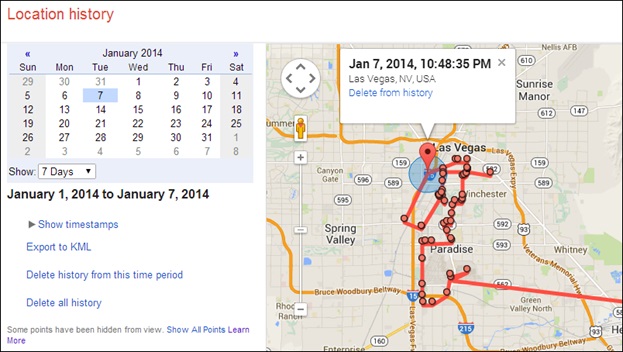
Это не новость или неоспоримый факт, что Google является одним из ведущих имен в эту технологическую эру, прокладывая путь с несколькими инновационными функциями как в программном, так и в аппаратном обеспечении. Благодаря тому, что Google работает на устройствах, а Карты Google являются одними из лучших и широко используемых карт, в них встроена функция, позволяющая вести постоянный и периодический учет ваших перемещений.
История местоположений Google для мобильных устройств не только собирает и хранит записи о каждом вашем движении, но также знает, где вы были и когда вы там были. Вы можете просмотреть свою историю местоположения из вашего телефона со ссылкой на каждую дату и год из вашей временной шкалы.
В ходе некоторых исследований также выяснилось, что эта история местоположения телефона от Google может не только отслеживать ваше местоположение:
- Он также использует движение вашего телефона, чтобы определить, какие действия вы выполняли, такие как бег, ходьба, езда на велосипеде и т. Д.
- Это может использовать GPS высоты и точности, чтобы знать, когда вы идете на альпинизм.
- Он даже может получить информацию с вашего телефона, чтобы узнать, если вы подключены к Wi-Fi.
Как узнать, включена ли у вас история местоположений?
Хотя история местоположений на большинстве телефонов активирована по умолчанию, мы не можем исключить возможность ее отключения по той или иной причине. Вашу историю местоположений можно просмотреть на своей временной шкале, которая была интегрирована в приложение Google Maps на вашем телефоне, чтобы упростить доступ к вашей истории местоположений телефона .
Если вы чувствуете, что история местоположений неактивна или вы просто хотите убедиться, что она включена, выполните следующие простые действия.
- Найдите на своем телефоне приложение Google Maps, которое по умолчанию часто предустанавливается на большинстве устройств Android. Но если он недоступен на вашем устройстве, вы можете легко получить его из магазина приложений и установить на своем устройстве.
- Запустите приложение Google Maps на своем устройстве и проведите пальцем слева от экрана вправо, чтобы открыть панель параметров; Вы также можете нажать кнопку в левом верхнем углу экрана, чтобы просмотреть боковую панель.
- Если вы зарегистрировали более одного адреса электронной почты, вы можете щелкнуть стрелку раскрывающегося списка, чтобы выбрать нужное письмо, которое вы хотите использовать, а затем нажать вторую кнопку в списке под названием «Временная шкала».
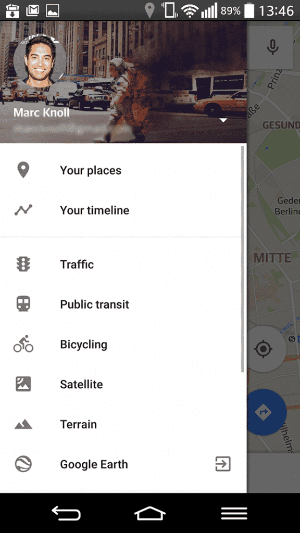
- Вы можете получить приглашение включить функцию, если она не была включена, или узнать больше о вашей временной шкале, если вы открываете ее впервые.
- Затем в своей временной шкале вы можете выбрать дату, которую хотите просмотреть историю местоположений.
- После того как вы выбрали дату, приложение немедленно извлекает и отображает ваши действия в этот день. Это покажет ваше движение на карте того места, где вы находились, в течение длительного времени, и как вы попали туда со временем, прикрепленным к каждой детали.
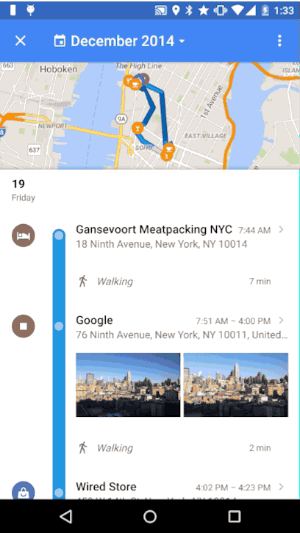
Если вы в любое время можете просмотреть свою временную шкалу и информацию о движении, это просто означает, что ваш телефон Google Location Location History активен и работает.
Как отключить или удалить данные истории местоположений Google?
8.Хотя история местоположения телефона Google через функцию интересна и очень полезна, мы не можем отрицать тот факт, что ее можно использовать и отрицательно, предоставляя неограниченный доступ к нежелательному отслеживанию движения.
Если вы не хотите, чтобы эта функция была активной и доступной для использования на вашем устройстве, вы можете легко отключить эту функцию, чтобы сохранить конфиденциальность вашей информации.
Просто выполните следующие шаги, чтобы отключить Google Location History на устройствах iPhone и Android.
- Откройте боковую панель Google Maps, проведя слева направо или нажав кнопку параметров.
- Прокрутите вниз параметры и нажмите «Настройки», затем нажмите «Личный контент» на следующей странице.
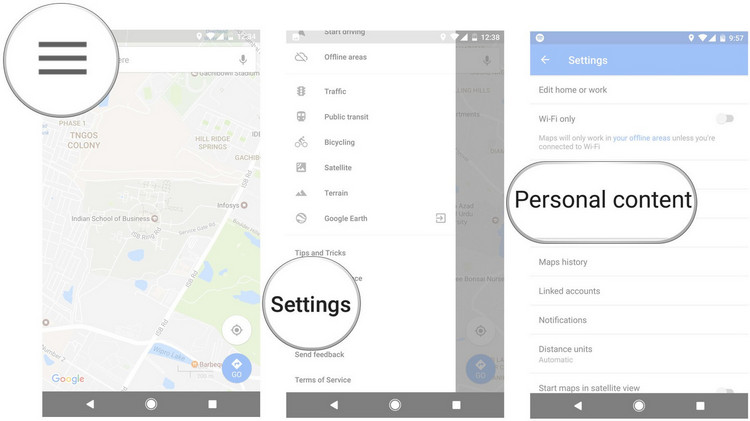
- В разделе «Параметры местоположения» выберите параметр «История местоположений включена», а затем снимите флажок или отключите кнопку «Использовать историю местоположений» перед именем вашего устройства, или вы можете отключить ее для своей учетной записи как все.
- Вы получите приглашение в качестве подтверждения того, хотите ли вы приостановить действия истории местоположений. Просто нажмите Ok, чтобы продолжить.
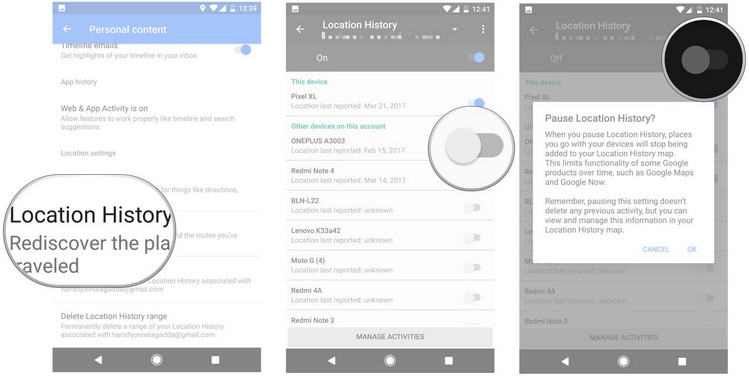
На iPhone применяются те же процессы, но вы можете отключить службы определения местоположения, чтобы убедиться, что данные о местоположении не отправляются.
- Запустите приложение «Настройки» на устройстве iPhone и перейдите к настройкам «Конфиденциальность».
- В разделе «Настройки конфиденциальности» нажмите «Службы определения местоположения», а затем нажмите кнопку «Службы определения местоположения», чтобы убедиться, что она меняется с зеленого на серый.
Как удалить историю местоположения
Помимо отключения возможности Google отслеживать ваше местоположение и записывать их, вы также можете полностью стереть запись ваших исторических данных с серверов Google, чтобы избежать несанкционированного доступа к информации. Google предоставляет пользователям возможность либо удалить всю историю, которая была записана, либо только за определенный день или указанный период.
Выполните следующие простые действия, чтобы избавиться от ранее записанных данных истории местоположений Google.
- Запустите Google Maps, откройте боковую панель слева направо
- Нажмите на кнопку настроек и выберите «Личные настройки».
- На странице персональных настроек в разделе «Настройки местоположения» прокрутите вниз до опции «Удалить всю историю местоположений» и выберите ее.
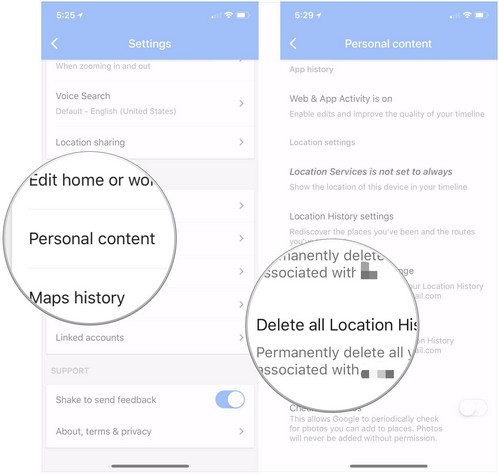
- Установите флажок «Я понимаю и хочу удалить», после чего вы можете нажать кнопку «Удалить». Это приведет к удалению всей истории местоположений для этой учетной записи.
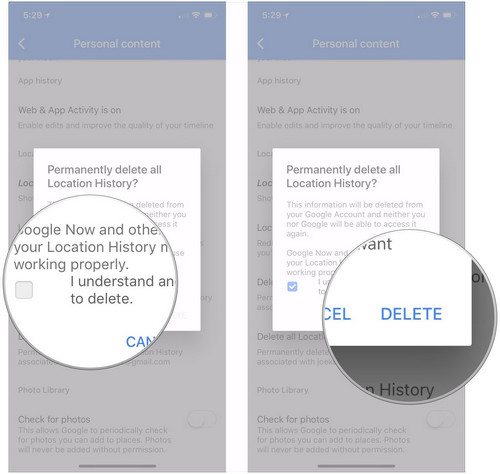
- Вы также можете выбрать дату для удаления, щелкнув «Удалить диапазон истории местоположений». Вам будет предложено указать дату начала и окончания, которые вы хотите удалить.
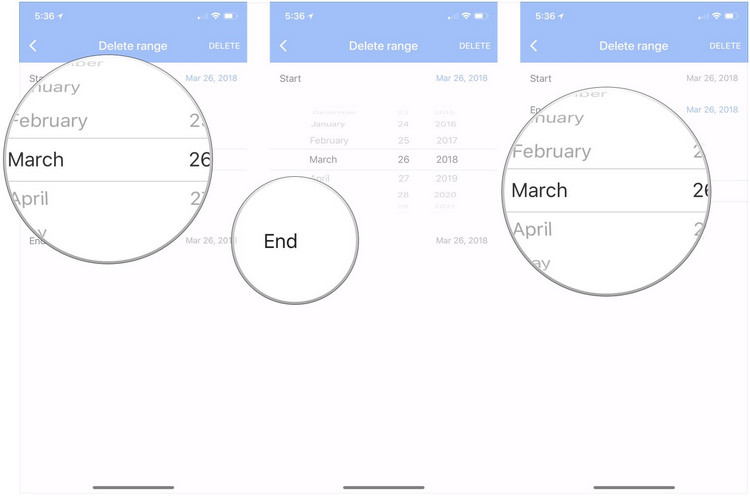
- Установите флажок подтверждения и нажмите «Удалить», чтобы избавиться от истории местоположений.
FamiSafe — лучшее приложение для отслеживания истории местоположений для Android и iOS
Все родители желают, чтобы их дети были хорошо воспитаны и получались просто идеальными, это желание в основном достигается постоянной дисциплиной и любовью.Родители, которые хотят следить за своими подопечными и установить строгий родительский контроль, должны знать, где они находятся и что делают. FamiSafe — это программа, которая упростила отслеживание детей с помощью их смартфонов.
FamiSafe загружен не только полезными, но и очень эффективными функциями отслеживания. Вы можете точно знать, где находятся ваши дети с помощью функции «Местоположение GPS в реальном времени», и даже знать, где они были из «Истории местоположений».
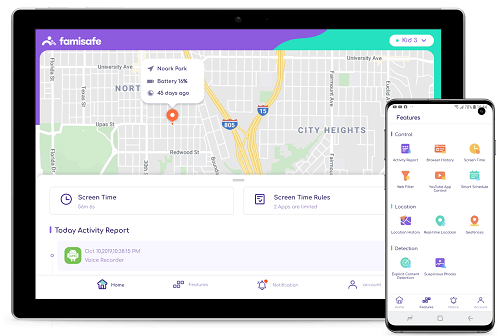
Ограничение также является одной из его сильных ног.Он может блокировать веб-сайты, блокировать приложения с запланированными ограничениями и оповещать с помощью функции геозон, когда ваш ребенок передает географическое местоположение там, где вы его не хотите.
Вы можете отслеживать историю местоположений ваших детей в любое время, выполнив следующие действия.
Функция геозоныозначает, что всякий раз, когда ваш ребенок входит или выходит из границы, вы получите уведомление об этом.
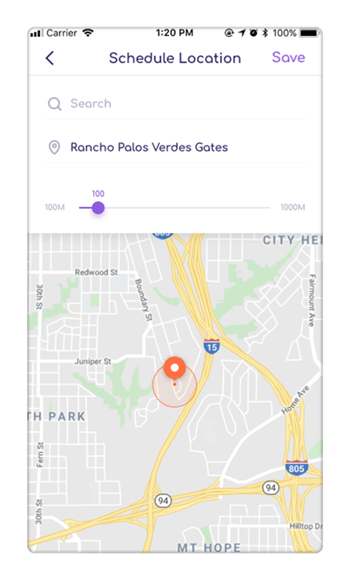
FamiSafe — это самое надежное приложение для родительского контроля для отслеживания местоположения, блокировки приложений, веб-фильтрации, контроля времени экрана и многого другого.Вы можете начать отслеживать историю местоположений iPhone или Android.
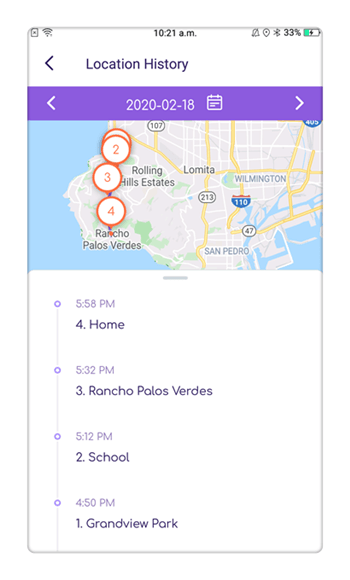
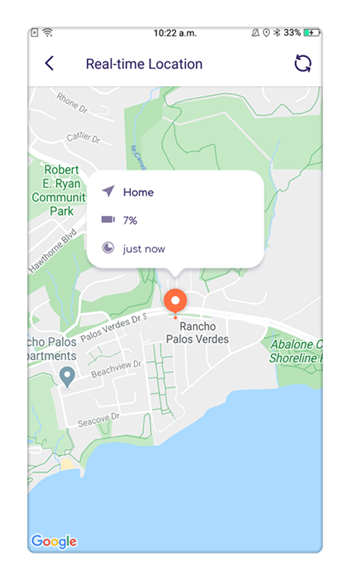
С помощью технологии GPS теперь намного проще найти кого-либо, отследить и узнать его местонахождение. Теперь вы можете отслеживать историю местоположений телефона и даже лучше с удивительной программой FamiSafe бесплатно.
Надежное и удобное приложение для родительского контроля
- Веб-фильтрация
- Расположение Отслеживание и гео-фехтование
- App Blocker и отчет о деятельности приложения
- Ограничение времени экрана и расписание
- Явное обнаружение контента и подозрительных фотографий
